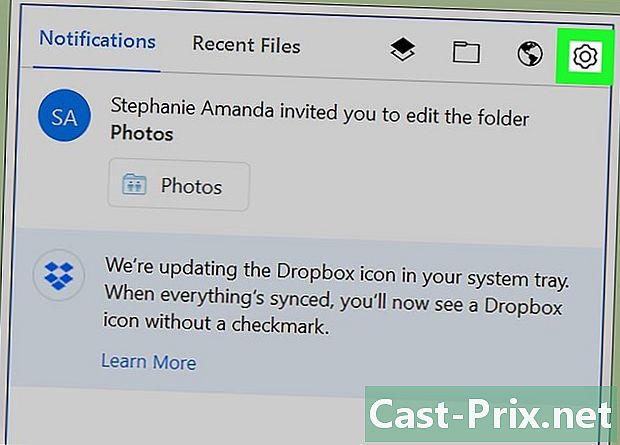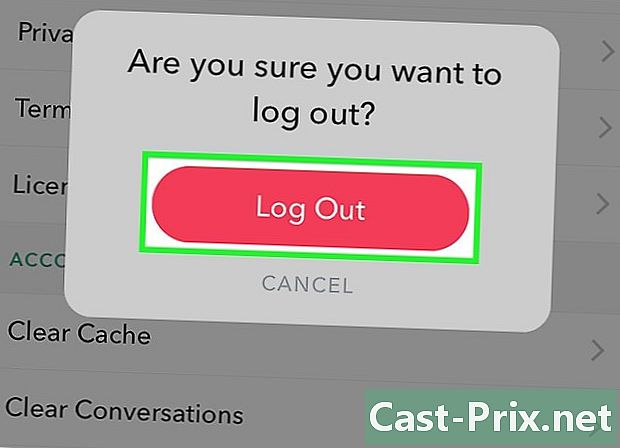Com restablir l’ordinador
Autora:
Roger Morrison
Data De La Creació:
26 Setembre 2021
Data D’Actualització:
11 Ser Possible 2024

Content
- etapes
- Mètode 1 de 4:
Windows 10 - Mètode 3 de 4:
Windows 7 / Vista - Mètode 4 de 4:
Mac OS X - assessorament
Hi ha 5 referències citades en aquest article, que es troben a la part inferior de la pàgina.
L’equip de gestió de continguts de examina detingudament el treball de l’equip editorial per assegurar-nos que cada article compleix els nostres alts estàndards de qualitat.
Restablir l’ordinador, també conegut com a restauració de la configuració de fàbrica, és el millor per fer quan voleu reinstal·lar el sistema operatiu de forma neta o vendre l’ordinador a algú. El procés de restabliment depèn del model, del fabricant i del sistema operatiu.
etapes
Mètode 1 de 4:
Windows 10
- 5 Seguiu les indicacions. Seguiu les indicacions de la pantalla per reinstal·lar el Windows 8. Quan finalitzi la restauració, Windows 8 mostrarà la pantalla de configuració.
- En restaurar el vostre ordinador, reinstal·lareu Windows 8. Si prèviament heu actualitzat a Windows 8.1, haureu de tornar a començar després de la reinstal·lació.
Mètode 3 de 4:
Windows 7 / Vista
- 1 Fes una còpia de seguretat dels teus fitxers. Realitzeu una còpia de seguretat dels fitxers que vulgueu conservar en una unitat externa, una unitat flash USB o un sistema de còpia de seguretat en línia. Si restabliu el vostre equip, esborraran tots els fitxers personals i les dades del sistema.
- 2 Reinicieu el PC. Durant el reinici, busqueu informació a la pantalla, la tecla que mostra el menú de Opcions d’arrencada avançades. Aquesta clau varia segons el model i el fabricant del vostre PC. En un equip Dell, haureu de prémer F8, però en un HP serà F11.
- També podeu utilitzar un disc d’instal·lació de Windows inserint-lo a la unitat òptica. Un cop inserit, obriu el botó Tauler de control després seleccioneu reinstal·lar llavors Restauració avançada i finalment seleccioneu l’opció Torneu a instal·lar Windows d’un CD / DVD. Windows us guiarà en el procés de reiniciar el vostre PC i reinstal·lar Windows.
- 3 Accediu a les opcions de restauració. Premeu la tecla per accedir al menú de Opcions avançades de restauració o al menú de restauració.
- 4 Inicieu la restauració. Seleccioneu l’opció reajustar o restaurar. Aquesta opció pot tenir un nom diferent a Windows 7 o Windows Vista segons el model de la vostra màquina i del fabricant. En la majoria dels casos, aquesta opció tindrà un nom aproximat de Restaureu la configuració de fàbrica.
- 5 Seguiu les instruccions. Seguiu les instruccions de la pantalla per restaurar el vostre PC. En acabar, Windows mostrarà una pantalla de configuració i el vostre PC es restablirà amb la configuració de fàbrica. publicitat
Mètode 4 de 4:
Mac OS X
- 1 Fes una còpia de seguretat dels teus fitxers. Realitzeu una còpia de seguretat dels fitxers que vulgueu conservar en una unitat externa, una unitat flash USB o un sistema de còpia de seguretat en línia. Si restabliu OS X esborraran tots els fitxers personals i les dades del sistema.
- 2 Reinicieu l'ordinador. Feu clic al menú poma i seleccioneu reprendre.
- 3 Mostra el menú de restauració. Quan reinicieu, durant la pantalla d’inici gris, manteniu pressionades les tecles CMD i R premeu fins que aparegui el menú de restauració.
- 4 Esborra el disc dur. A la llista d’opcions que apareix, trieu Utilitat del disc llavors continuar.
- 5 Seleccioneu el disc per esborrar. A la columna de l’esquerra, seleccioneu el disc a esborrar i, a continuació, feu clic a efface.
- 6 Seleccioneu el tipus de format. A la finestra emergent que apareix, trieu OS X estès (publicat) al menú desplegable format.
- 7 Poseu un nom al disc. Introduïu un nom per al disc i feu clic a efface. El sistema operatiu X esborrarà i formatarà la unitat, que pot trigar uns minuts.
- 8 Tanqueu les opcions del disc. Una vegada formatat el disc, feu clic a Utilitat del disc després seleccioneu Utilitzeu la utilitat del disc. Això tancarà la finestra de l'usuari del disc.
- 9 Inicia la reinstal·lació. Feu clic a sobre Torneu a instal·lar OS X després continuar.
- 10 Seguiu les instruccions. Seguiu les instruccions de la pantalla, el sistema es reinstal·larà amb la configuració de fàbrica. publicitat
assessorament

- Consulteu el manual de l'usuari si esteu a Windows 7 o Windows Vista per veure els passos exactes per restablir el vostre PC. Si no teniu un disc de recuperació, haureu de restaurar l’ordinador mitjançant la partició de recuperació preinstal·lada. La ubicació d’aquesta partició i del procediment de restauració depèn del model de l’ordinador i del fabricant.